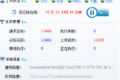共计 1083 个字符,预计需要花费 3 分钟才能阅读完成。
简单理解为 10 条宽带线路带 1 个设备。
一. 宽带汇聚方案拓扑图

二. 配置服务器
参考系统安装教程指引安装系统并配置跑业务的服务器 IP 地址为 172.168.1.100,如果一台软路由下接多台服务器,可在软路由上设置多个 Lan 口,并设置服务器为其它网段的 IP,如:
172.168.2.100
172.168.3.100
…..
三. 汇聚 (ikuai) 软路由配置
1. 配置说明
拨号配置
配置 nat 类型为 nat1
启用 UPNP 功能
启用 SNMP 服务端
配置 ” 流控分流 ”>” 分流设置 ”>” 多线负载 ” > 添加 ” 基于源 IP+ 源端口 ” 的负载模式规则
配置“流控分流”>“分流设置”>“端口分流”> 添加 源 IP 为 172.168.1.100-172.168.1.200 的 IP 走指定线路访问外网,这里您的跑业务的设备 IP 段是多少就配置多少
启用 IPv6 功能
如果多条线路对一台服务器,只有一台设备跑业务可以开 DMZ,如果是虚拟机多台跑,则不用打开。
配置 DMZ 映射到服务器 IP 172.168.1.100 (这个是你的跑业务的服务器的 IP 地址,这里您的服务器 IP 是多少就配置多少)
2. 拨号配置
软路由使用基于 vlan 的混合模式拨号连网(如下图示),vlan 号和光猫接入的 vlan 号对应,在软路由上拨号连接网络,保证拨号账号使用对应的光猫连接网络(有些情况会限制一个账号只能使用指定的线路拨号上网)。
3. 设置上网模式为 NAT1
4. 启用 UPNP 功能
5. 开启 SNMP 服务端
6. 配置负载模式
配置 ” 新建连接数 ” 的负载模式,“流控分流”>“分流设置”>“多线负载”> 添加规则,如下图示:
如果是跑业务二请选择:新建连接数,其他业务如果 ” 源 IP+ 源端口 ” 跑不起来,也请切换 ” 新建连接数
7. 配置端口分流
“流控分流”>“分流设置”>“端口分流”> 添加 源 IP 为 172.168.1.100 的 IP 走批定线路访问外网
如果是跑业务二请选择:新建连接数,其他业务如果 ” 源 IP+ 源端口 ” 跑不起来,也请切换 ” 新建连接数

8. 启用 IPv6 功能
开启 IPv6 功能后,线路选择,请随意选择一条即可。

内网设置这里有几个 lan 口就添加几个开启即可

9. 配置 DMZ 映射
如果多条线路对一台服务器,只有一台设备跑业务可以开 DMZ,如果是虚拟机多台跑,则不用打开。
配置 DMZ 映射到服务器 IP 172.168.1.100 (这个是你的跑业务的服务器的 IP 地址,这里您的服务器 IP 是多少就配置多少)
所有拨号线路 DMZ 映射给服务器内网 IP 172.168.1.100 (指定使用此 IP,请勿配置其它 IP 地址),如下图示:
所有配置完成,服务器上线之后,可以通过状态监控终端监控连接详情,查看分流的效果。